在电脑维护和修复过程中,PE系统是一种非常重要的工具,它可以帮助我们进行病毒查杀、数据恢复、分区调整等操作。而使用U盘启动PE系统更是一种便捷、高效的方式。本文将为您介绍如何使用U盘启动PE系统,并详细解释每个步骤的操作方法。

准备工作
在开始使用U盘启动PE系统之前,我们需要先准备好一些必要的工具和文件。我们需要一台可用的电脑,并确保它已经插入了一根可用的U盘。我们需要下载一个可用的PE系统镜像文件,并将它保存到本地硬盘上。

格式化U盘
在将U盘用作PE系统启动设备之前,我们需要对其进行格式化。插入U盘后,我们可以打开“我的电脑”,找到对应的U盘驱动器,并右键点击它。在弹出的菜单中选择“格式化”选项,然后按照默认设置进行格式化操作。
创建U盘启动盘
一旦U盘格式化完成,我们就可以利用一个专门的工具来创建U盘启动盘。我们可以选择使用诸如“Rufus”、“WinPE”等工具,打开它们并按照提示选择U盘驱动器以及PE系统镜像文件,并点击“开始”按钮进行创建。
设置BIOS
在完成U盘启动盘的创建后,我们还需要进入电脑的BIOS界面,设置启动顺序为U盘优先。一般情况下,我们可以在开机时按下F2、Del或者F12键来进入BIOS设置界面,并在“Boot”选项中将U盘移动到第一位。
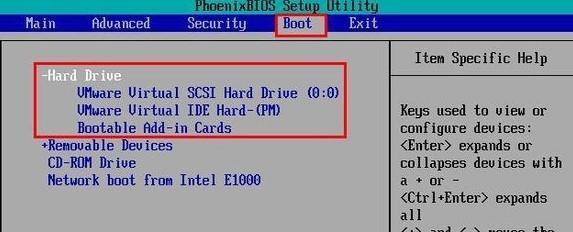
重启电脑
设置完BIOS后,我们需要保存设置并重启电脑。在电脑重新启动时,它将自动从U盘中加载PE系统,并显示PE系统启动界面。我们只需要等待片刻,系统就会自动进入PE系统的桌面界面。
使用PE系统
一旦PE系统成功启动,我们就可以开始使用它了。PE系统提供了各种常用的维护和修复工具,如磁盘管理、网络连接、文件管理等。我们可以根据自己的需求选择相应的工具,进行病毒查杀、数据恢复等操作。
网络连接设置
有时候,在使用PE系统进行维护和修复时,我们可能需要连接到网络,以下载一些必要的软件或者更新病毒库。PE系统通常提供了网络设置工具,我们可以打开它并按照提示设置网络连接。
病毒查杀工具
在PE系统中,我们可以利用各种病毒查杀工具来扫描和清除电脑中的病毒。一般情况下,我们可以选择一款常见的病毒查杀软件,如“金山毒霸”、“360安全卫士”等,打开它们并进行系统扫描。
数据恢复工具
当我们的电脑出现数据丢失的情况时,PE系统也可以帮助我们进行数据恢复。我们可以选择一款专业的数据恢复工具,如“EaseUS数据恢复向导”、“Recuva”等,按照提示进行操作。
分区调整工具
有时候,我们可能需要对电脑的硬盘进行分区调整,以满足特定的需求。在PE系统中,我们可以使用诸如“DiskGenius”、“PartitionWizard”等分区调整工具来完成这项操作。
文件管理工具
在PE系统中,我们可以使用文件管理工具来管理电脑中的文件和文件夹。一般情况下,PE系统自带了基本的文件管理工具,我们可以利用它们进行文件复制、剪切、重命名等操作。
系统修复工具
当我们的电脑出现系统崩溃或者启动问题时,PE系统也可以帮助我们进行修复。PE系统通常提供了一些系统修复工具,如“系统还原”、“修复引导”等,我们可以根据具体情况选择相应的工具进行操作。
数据备份工具
在进行维护和修复操作之前,我们最好先对重要的数据进行备份,以防止操作失误导致数据丢失。在PE系统中,我们可以选择一款专业的数据备份工具,如“AOMEIBackupper”、“AcronisTrueImage”等,进行数据备份。
常见问题及解决方法
在使用PE系统启动过程中,可能会遇到一些常见的问题,如U盘无法被识别、启动失败等。本节将介绍一些常见问题的解决方法,帮助读者顺利完成PE系统的启动。
使用U盘启动PE系统是一种非常方便快捷的方式,能够帮助我们轻松实现电脑维护和修复的目的。通过本文的介绍,相信读者已经掌握了使用U盘启动PE系统的方法,并且能够熟练运用各种维护和修复工具,提升电脑维护的效率。





